バグ:IPアドレスは保存されず、常にDHCPにリセットされます
このKB記事では、レジストリを変更する必要があります。レジストリを変更する前に、必ずレジストリをバックアップしてください。サーバーのレジストリのバックアップや変更に不快感を感じる場合は、サポート部門に連絡してください。
問題
Windowsのコントロールパネルを開いて静的IPアドレスをサーバーに割り当てると、設定は保存されず、DHCPに戻ります。
原因
これは、Windows2003およびWindows2008オペレーティングシステムで文書化されたバグです。
解決策
既存の構成のレジストリキーを削除します
Plesk12および12.5の手順
Plesk11の手順
Plesk
このKB記事では、レジストリを変更する必要があります。レジストリを変更する前に、必ずレジストリをバックアップしてください。サーバーのレジストリのバックアップや変更に不快感を感じる場合は、サポート部門に連絡してください。
問題
Windowsのコントロールパネルを開いて静的IPアドレスをサーバーに割り当てると、設定は保存されず、DHCPに戻ります。
原因
これは、Windows2003およびWindows2008オペレーティングシステムで文書化されたバグです。
解決策
既存の構成のレジストリキーを削除します
- 開始>実行>RegEditに移動します 。
- 次の場所に移動します: HKEY_LOCAL_MACHINE \ SYSTEM \ CurrentControlSet \ Control \ Network 。
- Configという名前のキーを削除します 。
- Windows 2008では、[スタート]>[コントロールパネル]>[ネットワークと共有センター]に移動します。
-
- アダプタ設定の変更 。 ネットワークアダプタ プロパティ 。
- 何も変更しないでください。 OK 。
- Windows 2003では、[スタート]>[設定]>[コントロールパネル]>[ネットワーク接続]に移動します。 。
-
- ネットワークアダプタ プロパティ 。
- 何も変更しないでください。 OK 。
Plesk12および12.5の手順
- Pleskにログイン サーバー上で。
- ツールと設定をクリックします 。
- [ツールとリソース]セクションで[IPアドレス]を選択します 。
- IPアドレスの追加をクリックします ボタン。
- IPアドレスの追加 ページに、追加しようとしているサーバーの専用IPアドレスをフォームに入力します。
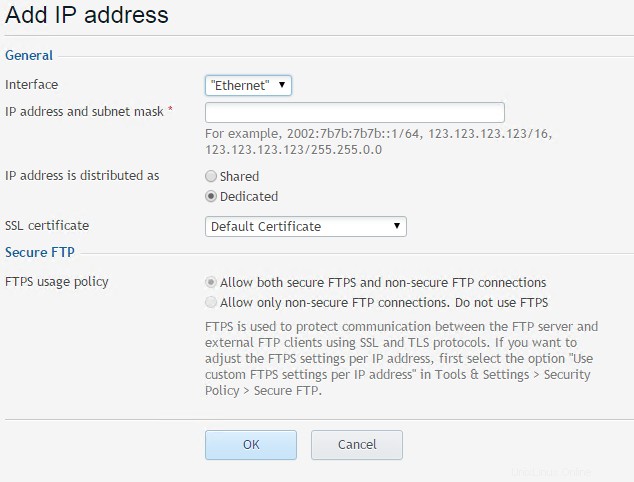
- [ OK]をクリックします ネットワークインターフェイスカードにIPアドレスを割り当てます。
Plesk11の手順
- Pleskにログインします 。
- ツールと設定をクリックします 。
- [ツールとリソース]セクションで[IPアドレス]を選択します 。
- IPアドレスの追加をクリックします ボタン。
- IPアドレスの追加 ページに、追加しようとしているサーバーの専用IPアドレスをフォームに入力します。
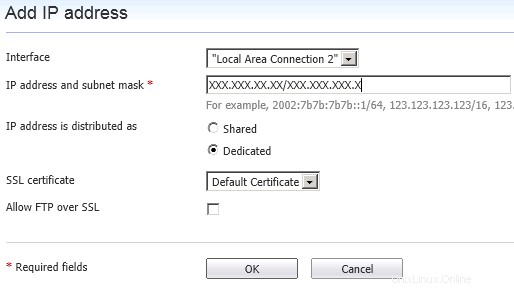
- [ OK]をクリックします ネットワークインターフェイスカードにIPアドレスを割り当てます。
- Pleskにログインします 。
- [設定]をクリックします 。
- IPアドレスをクリックします 。
- IPアドレスの追加 ページに、追加しようとしているサーバーのIPアドレスをフォームに入力します。
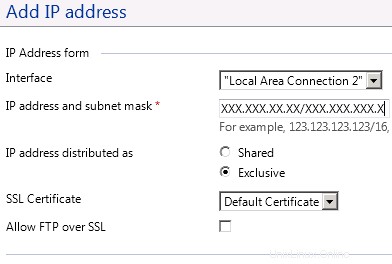
- [ OK]をクリックします 専用IPアドレスをネットワークインターフェースカードに割り当てます。